Axure RP文件导入导出方法
Posted
tags:
篇首语:本文由小常识网(cha138.com)小编为大家整理,主要介绍了Axure RP文件导入导出方法相关的知识,希望对你有一定的参考价值。
参考技术AAxure RP 是一款设计软件原型的工具,创建的文件可以导出成RP文件或者图片,关闭软件之后再次导入RP文件,会恢复成设计的模型页面。那么,Axure RP如何导入或者导出RP文件呢?下面介绍一下具体操作流程。
1)点击菜单 文件 选择 导入RP文件 项;
2)选择要导入的文件,点击 打开 ;
3)勾选要导入的页面,点击 下一个 ;
4)选择要导入的母版,点击 下一个 ;
5)如果需要重新浏览导入动作,点击 下一个 ;如果不需要可直接 跳到末页 跳过;
6)点击 完成 导入完成;
7)导入完成后,即可在页面看到导入文件。
2)选择导出 “目标文件夹” 和 “图像格式”,点击 确定 完成;
3)文件导出为图片成功。
2)选择发布项目保存路径,勾选 生成所有页面 ,点击 发布到本地 ;
3)打开生成后的源文件位置,找到 index.html 文件运行;
4)在浏览器中打开无法查看时,需要安装 “Axure RP Extension for Chrome” 插件才能正常查看;
5)在浏览器中重新加载文件,即可查看页面效果。
Axure RP Extension for Chrome安装
Axure RP Extension for Chrome安装
Axure RP Extension for Chrome是一款谷歌插件,主要可以用来查看原型文件。以前安装插件的时候总是找半天资源,很麻烦,最近发现了一种新方法可以不用下载插件资源。
其实在原型文件中就可以找到Axure RP Extension for Chrome插件。
打开原型文件->resources->chrome->axure-chrome-extension.crx
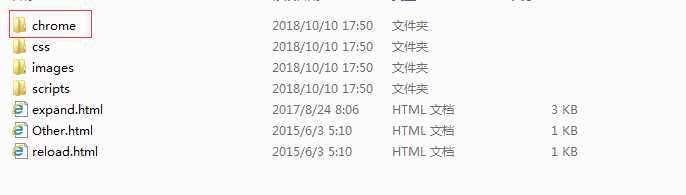
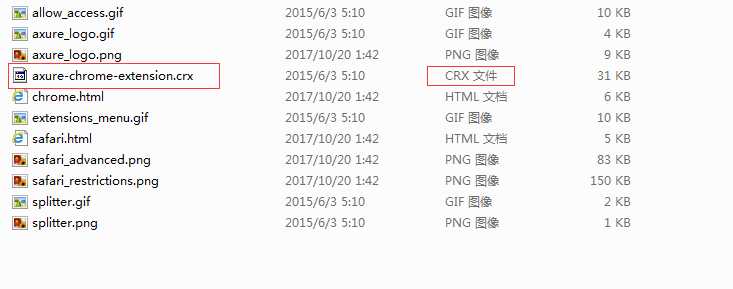
找到.crx文件后如果直接拖入安装的话,会出现“此扩展程序可能已损坏”。这时,我们可以换一种方式安装。
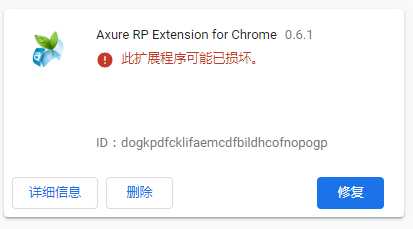
把.crx文件修改扩展名.rar,解压,然后选择“加载已解压的扩展程序”,选择文件就可以安装了。接下来就可以正常查看原型文件了。
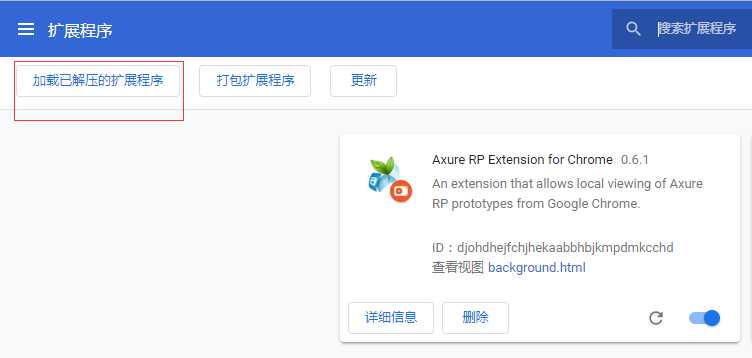
以上是关于Axure RP文件导入导出方法的主要内容,如果未能解决你的问题,请参考以下文章